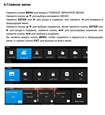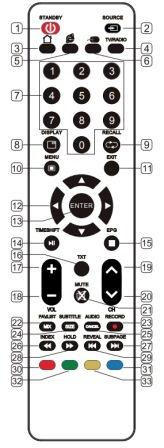Как настроить телевизор Digma
Нашей компанией производится настройка телевизора Digma по всем техническим параметрам эфирного,
кабельного и спутникового телевидения, настройка яркостных, цветовых и геометрических параметров экрана,
настройка оптимального звукового сопровождения,
подключение телевизора к глобальной сети интернет, подключение внешних проигрывателей воспроизведения
и записи.
Мы знаем как настроить каналы на телевизоре LeEco.
Для вашего удобства организована
Консультация по настройке телевизоров.
Инструкция настройки телевизора Digma
Инструкция телевизора Дигма состоит из следующих разделов: Подключение и подготовка ТВ,
Аксессуары,
Установка подставки,
Кнопки и интерфейс
Пульт дистанционного управления,
Основные операции,
Настройка режима ожидания,
Источник входного сигнала,
Главное меню
Назначение разъёмов Digma DM-LED65UQ33:
HDMI 1,2,3: высококачественное подключение внешних устройств
USB 1,2: 5V, 500mA подключение флеш накопителя
Earphone : подключение внешних головных наушников
Coaxial : выход цифрового звука
RF in T2: антенный вход эфирных и кабельных каналов DVB-T2
RF in S2: антенный вход спутниковых каналов S2
RJ45: Подключение к Интернету — подключение телевизора к интернету с помощью проводного (LAN) соединения.
USB 3.0 : Подключение внешних USB устройств записи/воспроизведения.
Обозначение кнопок пульта телевизора Digma
- STANDBY— Вкл. и выкл. режима ожидания
- SOURCE— Выбор источника сигнала
- HOME— открытие домашней страницы
- TV/RADIO— выбрать режим ТВ или РАДИО
- — Вход на веб-страницу
-
MOUSE— Включение мыши дистанционного управления
или выключение - 0~9 — кнопки выбора каналов
-
DISPLAY— Отображение текущей видео и
аудио информации - RECALL— Возврат к предыдущему каналу
- MENU— Вход / выход изменю
- EXIT— Выход из меню или режима
- key— Выбор объекта меню
- ENTER— Подтверждение или вход
- Exit— выход из меню
-
TIMESHIFT— DTV-режим сдвиг времени;
MEDIA-режим : нажмите один раз, чтобы сделать
паузу, нажмите снова для воспроизведения.
EPG: вход или выход из EPG (электронный гид
ТВ-программ) MEDIA-режим :остановки
воспроизведения и возврат в список файлов. - TXT— вкл. или откл.телетекста
- VOL+— Увеличение громкости
- VOL-— кнопка выбора формата изображения
- Vol+ — изменение уровня громкости
- VOL-— Уменьшение громкости
- CH+— Выбор канала вперед
- CH- — Выбор канала назад
- MUTE— приглушение звука
-
FAV.LIST— список любимых каналов,
или MIX (под TXT): установка прозрачности - RECORD— DTV режим записи данных наUSB-диск
-
SUBTITLE— DTV режим выбора режима субтитров или
SIZE (под TXT): установка размеров символа -
SIZE (под TXT)— DTV режим выбора режима субтитров или
SIZE (под TXT): установка размеров символа -
AUDIO— выбрать режим аудиоТВ
Или CANCEL (под TXT): отмена TXT на экране -
INDEX— отображение страницы индекс;
Режим MEDIA :быстрая перемотка назад -
SUBPAGE— Переход в режим подстраницы
Режим MEDIA : следующий трек -
HOLD— удержание текущей страницы
Режим MEDIA : быстрая перемотка вперёд -
REVEAL— Отображение скрытой информации
Режим MEDIA : предыдущий трек - RED— Доступ к красной кнопке или странице
- BLUE— Доступ к голубой кнопке или странице
- GREEN— Доступ к зеленой кнопке или странице
- YELLOW— Доступ к желтой кнопке или странице
На нашем сайте можно скачать
Пульт для телевизора
расположение и обозначение кнопок дистанционного управления, а также инструкцию и Руководство пользователя
Ответы на вопросы по телевизорам Digma
Как настроить тв каналы
20.09.2021 DIGMA DM-LED32SQ21 Как настроить на цифровые кабельное ТВ Ростелеком
Антенну необходимо вставить в разъём RF in DVB-T, включить режим автонастройки, опцию тюнера установить DVB-C, запустить сканирование.
29.12.2021 Digma DM-lED32MQ10 Купили телевизор, но настроить не можем, все каналы рябят как в тумане и снежок
Рябь, снег на экране — это признаки аналогового телевидения. Переключитесь на цифровое( DVB-T для эфирной антенны, DVB-C для подключения по кабелю) и заново произведите настройку.
Сортировка телевизионных каналов
02.05.2022 Digma DM-LED55U303BS2S Как сортировать каналы
Для сортировки каналов необходимо произвести настройку телевизора с отключенной опцией LCN.
Сортировка производится в подменю «Редактирование каналов». Доступные действия: Удалить программу (красная кнопка); Пропустить программу (зелёная кнопка); Заменить канал (жёлтая кнопка); Блокировать канал (синяя кнопка).
При помощи кнопки FAV можно сформировать список любимых программ.
Видео тормозит при просмотре
12.12.2021 Digma Dm-led50ur31 При запуске фильма в качестве 1080 и выше телевизор начинает жутко тормозить. И при просмотре видео в 4к вообще еле прогружается не возможно смотреть.
Устойчивый просмотр фильмов из сети возможен только при надёжном интернет соединении. Подключайте видео тех форматов, которые указаны в руководстве пользователя.
Проблемы со звуком
27.12.2021 Digma DM-LED24R201BT2 «При попытки подключить колонки к телевизору,звук никак не идет к колонкам.
Может дело в прошивки,если да, отправьте ссылку на файл»
Телевизор DM-LED24R201BT2, согласно раздела «Подключение внешних устройств» Инструкции по эксплуатации, может быть подключен к внешнему звуковому устройству только через разъём цифрового аудио COAX.
189 Просмотров 0
SmartControl IR1 от Digma — умный пульт, который позволит управлять всеми устройствами из одного места, от телевизора до кондиционера.
- Дизайн SmartControl IR1
- Настройка и использование
- Впечатление от SmartControl IR1
- Где купить
Сомневаюсь, что на свете есть люди которые никогда не теряли пульт от телевизора. Квест по его поиску не всегда вызывает радость, особенно, когда надо срочно включить футбольный матч или убавить громкость. С учетом того, что теперь в каждой гостиной помимо телевизора можно встретить еще и AV-ресивер, ТВ-приставку, стереоусилитель и много другое, то поиски всех пультов могут вызвать головную боль. Но не спешите бежать в аптеку за таблетками, на помощь нам приходит умный ПДУ SmartControl IR1 от Digma.
Это устройство позволит управлять всеми компонентами домашней мультимедиа системы, используя смартфон или одну из лучших колонок с Алисой. Читайте этот обзор до конца, чтобы узнать подойдет ли этот умный ПДУ для вас и ваших устройств.
Дизайн SmartControl IR1
Дизайн SmartControl IR1 простой, как шайба, в прямом смысле этого слова. Круглый диск из черного глянцевого пластика 67 мм в диаметре и толщиной 24 мм. С верху находится логотип Digma и окошко светодиода. Снизу резиновые ножки и наклейка с информацией об устройстве. На боковой части размещен порт micro-USB и три монтажные метки. На этом дизайн заканчивается.
В целом SmartControl IR1 выглядит именно так и должен выглядеть — маленькая неприметная коробочка, которая уместно разместится в любом интерьере и не будет привлекать внимание.

Настройка и использование
В первую очередь, установите на свой смартфон приложение DIGMA Smart Life из Google Play или App Store, пройдите процедуру регистрации, дав несколько разрешений доступа.
SmartControl IR1 питается от любого полноразмерного порта USB через прилагаемый кабель. При первом подключении необходимо провести сопряжение с вашей Wi-Fi сетью. Для этого необходимо подключить к пульту питание и аккуратно снять верхнюю крышку по часовой стрелке на 20-15 градусов.
Под крышкой вы уведите плату с индикатором и кнопкой, зажмите кнопку на несколько секунд, после чего индикатор начнет быстро мигать. У вас на смартфоне уже должно быть запущено приложение DIGMA Smart Life и смарфон должен быть подключен к той же Wi-Fi сети 2.4 ГГц.
В приложении необходимо нажать на иконку «+» в правом верхнем углу, затем на раздел «Контроль», сопряжение происходит в течении нескольких секунд. Процесс подключения, во время тестирования, занял не более 5 минут.
После этого можно одеть крышку обратно и приступить к добавлению и настройке непосредственно виртуальных пультов управления для ваших устройств. Эта процедура также проста и понятна. Нажимаем на кнопку «Добавть пульт ДУ», выбираем категорию устройства, находи необходимую марку.
Во время тестирования, первым делом, я настроил управление телевизором, для этого потребовалось лишь выбрать название его бренда — Samsung, все заработало с первого раза. Основные элементы виртуального пульта управления, такие, как громкость, переключение каналов, вызов и навигация меню, находятся на первом экране. Функции, которые используются реже, такие как например выбор источника подключения находятся на втором экране. Надо отметить, что все функции на втором экране обозначены на английском языке, поэтому, возможно, придется немного разобраться.
Далее, без каких-либо проблем, я настроил пульт для AV-ресивера Yamaha и даже для стародревней мультимедиа приставки ASUS Oplay, которую использую в качестве стримера с еще более стародревним стереоусилителем. Стоит отметить, что SmartControl IR1 работал с ASUS Oplay даже лучше, чем родной пульт.
Небольшие сложности возникли с ТВ-приставкой от Ростелекома. Хотя в приложении есть раздел с приставками именно от Ростелекома, с моей он автоматически настраиваться почему-то не захотел. Но даже в этом случае есть решение.
Если вы не нашли в списке пульт, совместимый с вашим устройством, SmartControl IR1 можно обучить. Эта процедура немного сложнее, чем выбор из списка уже имеющихся, но она состоит всего из четырех шагов и подробно описана в инструкции.
Помимо прочего, пульт можно подружить с голосовым ассистентом или умной колонкой, например Алисой, чтобы управлять своими устройствами голосом.
Впечатление от SmartControl IR1
Умный пульт дистанционного управления SmartControl IR1 — это устройство далеко не для каждого. Но если у вас в гостиной есть: телевизор, ТВ-Приставка, AV-ресивера, кондиционер или что-то ее с ИК-портом, SmartControl IR1 значительно облегчит жизнь. Особенно, с учетом его цены, которая ниже, чем у большинства отдельных ПДУ, организовать удобный контроль становиться еще проще.
Просто разместите его в месте с прямой видимостью до своих устройств и используйте один смартфон для всех функций своей мультимедиа системы.
Где купить

SmartControl IR1
Устройство, берущее на себя функции всех пультов дистанционного управления в вашем доме.
- DIGMA DiLight N1: обзор умной светодиодной лампы
- DIGMA DiPlug Strip 40: обзор умного удлинителя
- DIGMA CITI 10 E402: обзор бюджетного планшета
- DIGMA CITI Kids: обзор детского планшета
7.3 Общая оценка
SmartControl IR1 — универсальный пульт дистанционного управления из экосистемы умного дома Digma. Простой в настройке и совместим практически с любым устройством имеющим управление через ИК-порт. И, да, очень доступный по цене.
Плюсы
- Простая настройка и использование
- Совместим практически с любым устройством
- Питание от USB и нейтральный дизайн
Минусы
- Изначально не предусмотрено крепление на вертикальную поверхность
- Пластиковая сборка
Добавить ваш отзыв
Сегодня мы расскажем об одном из устройств «Умного дома Digma», универсальном пульте SmartControl IR1. Этот умный пульт предназначен для дистанционного управления устройствами, оснащёнными ИК — портом с помощью мобильных устройств. А телевизорами и кондиционерами можно управлять даже с помощью голосового помощника Алисы. Пожалуй, это самая интересная функция данного устройства.













Тип Умный пульт
ОС Android 4.1 и выше, iOS 8.0 и выше
Тип управления дистанционное
Стандарт Wi-Fi 802.11 b/g/n, 2,4 ГГц
IRC 407 F
(версия 21.07.22 04:08)
- Рисунки оригинальных пультов
- Список моделей устройств
- Список оригинальных пультов
- Инструкции и приложения
- Прошивка и примечания
- Где купить, реклама коммерческая и социальная
Рисунки оригинальных пультов
В таблице шестизначный номер пульта в базе IRC — ссылка на страницу оригинального пульта!
DCL-1020
Код 101
HDMP-301
Код 302
HDMP-310
Код 303
HDMP-500
Код 301
Список моделей устройств
| Модель устройства | Код пульта IRC 407 F (версия 21.07.22 04:08) |
|---|---|
| DIGMA DCL-1020 (автомобильный телевизор) | 101 |
| DIGMA HD600A (медиаплеер) | 303 |
| DIGMA HD900 (медиаплеер) | 303 |
| DIGMA HD910b (медиаплеер) | 303 |
| DIGMA HDMP-200 (медиаплеер) | 302 |
| DIGMA HDMP-300 (медиаплеер) | 302 |
| DIGMA HDMP-301 (медиаплеер) | 302 |
| DIGMA HDMP-310 (медиаплеер) | 303 |
| DIGMA HDMP-311 (медиаплеер) | 303 |
| DIGMA HDMP-500 (медиаплеер) | 301 |
| DIGMA HDMP-550 (медиаплеер) | 303 |
| DIGMA HDMP-551 (медиаплеер) | 303 |
Список оригинальных пультов
| Оригинальный пульт | Код пульта IRC 407 F (версия 21.07.22 04:08) |
|---|---|
| DIGMA DCL-1020 | 101 |
| DIGMA HDMP-301 | 302 |
| DIGMA HDMP-310 | 303 |
| DIGMA HDMP-500 | 301 |
Инструкции и приложения
Инструкция по настройке к пультам IRC 407 F c версией управляющей программы 2.20.78 и выше (указана в батарейном отсеке на белой этикетке во второй строке).
Инструкция по настройке к пультам IRC 407 F c версией управляющей программы 2.20.77 и ниже.
Полное приложение (информация о всех кодах в пульте с таблицами функций кнопок для каждого кода) IRC 407 F (версия 21.07.22 04:08).
Краткие инструкция и приложение к пульту IRC 407 F (версия 21.07.22 04:08):
- краткая инструкция (на двух страницах);
- краткое приложение (на двух страницах);
- краткие инструкция и приложение одним файлом (на четырёх страницах).
Прошивка и примечания
Прошивка IRC 407 F (версия 21.07.22 04:08).
Где купить, реклама коммерческая и социальная
Если ссылка не работает, нажмите на картинку логотипа.
Пульт можно приобрести здесь.
Пульт можно приобрести и здесь.
Умный пульт Digma SmartControl IR1 для управления различными типами бытовой техники, с помощью одного устройства, с удобным приложением на смартфон
Умный пульт Digma SmartControl IR1
может заменить все дистанционные ИК пульты вашего дома, на одно устройство. Техникой можно управлять с помощью умного приложения от Digma, а также удаленно через Wi-Fi. В данный умный пульт также встроена поддержка голосовых команд от Яндекс Алиса, Маруся и Google Assistant.
Пульт поставляется в очень маленькой упаковке, с небольшим пояснением для каких целей предназначено данное устройство и с техническими характеристиками на обратной стороне.
Технические характеристики:
✔ Экосистема DIGMA SmartLife
✔ Питание
microUSB
✔ Беспроводное соединение Wi-Fi 2,4 ГГц, IEEE802.11b/g/n
✔ Вес
50 гр.
✔ Совместимость с голосовыми помощниками: Яндекс Алиса, Маруся, Google Assistant
Технические характеристики на официальном сайте
В комплектации вы получаете только сам пульт и кабель microUSB с инструкцией на русском языке. Адаптера питания 220 В. в комплектации нет.
Комплектация:
✔ Умная розетка Digma SmartControl IR1
✔ Инструкция
✔ Гарантийный талон
Внешний вид:
Умный пульт Digma SmartControl IR1 выполнен в форме круга, цвет пластика только черный. Устройство очень маленькое и компактное, весит всего 50 грамм.
В центре круга круглая кнопка, с логотипом производителя.
Сбоку пульта находится разъем питания microUSB.
С обратной стороны ножки для расположения на горизонтальной поверхности.
Если повернуть корпус пульта, то вы получите доступ к внутренней начинки, там находятся микросхемы, один светодиод красного цвета и кнопка, которая понадобится для активации пульта.
Настройка подключения:
Подключаем питание через microUSB разъем.
Далее нужно скачать приложение
DIGMA SmartLife
на смартфон. Доступно для платформ Android и iOS.
Это приложение объединяет все умные устройства от компании DIGMA. Для работы пульта обязательное наличие у вас дома Wi-Fi 2,4 ГГц.
Далее нужно нажать кнопку внутри корпуса пульта.
Приложение найдет новое устройство и подсоединит его к вам.
Умный пульт добавляется в меню данного приложения, и он становится доступен на главном экране приложения. Все шаги добавления датчика последовательно проиллюстрированы и у вас не будет сложностей ни с добавлением данного пульта.
После успешного добавления пульта в меню ваших устройств приложения DIGMA? нужно добавить все ИК пульты вашего дома, которыми вы хотите управлять с помощью данного умного пульта. В списке поддерживаемых пультов находится различная техника: кондиционеры, вентиляторы, проекторы и различные производители.
Таким образом вы сможете удаленно управлять одним умным пультом различными устройствами, с помощью одного приложения.
Спасибо компании «Digma» за предоставленный на тест гаджет